4 iPhone အဆက်အသွယ်များကို စင့်ခ်လုပ်ရန် လူကြိုက်များသောအက်ပ်နှင့် ဆော့ဖ်ဝဲ
ဧပြီလ 27 ရက်၊ 2022 • တိုင်ကြားချက်- iPhone Data Transfer Solutions • သက်သေပြထားသော ဖြေရှင်းချက်များ
iPhone အဆက်အသွယ်များကို စင့်ခ်လုပ်ရန် နည်းလမ်းများစွာရှိပါသည်။ သင်သည် iPhone အဆက်အသွယ်များကို iCloud၊ Outlook၊ Google၊ Yahoo၊ Facebook၊ Thunderbird နှင့် အခြားအရာများနှင့် ထပ်တူပြုနိုင်သည်။ သင့်တွင် ၎င်းတို့ထဲမှ မည်သည့်အကောင့်ရှိသရွေ့၊ သင်သည် အဆက်အသွယ်များကို iPhone သို့ အလွယ်တကူ စင့်ခ်လုပ်နိုင်သည်။ သို့သော်၊ ၎င်းသည် iPhone အဆက်အသွယ်တစ်ပြိုင်တည်းချိန်ကိုက်ခြင်းကိုပြုလုပ်ရန်တစ်ခုတည်းသောနည်းလမ်းမဟုတ်ပါ။ iPhone အဆက်အသွယ်များကို Google၊ Mac လိပ်စာစာအုပ်နှင့် Computer Outlook တို့နှင့် ထပ်တူပြုရန် အက်ပ်များနှင့် ဆော့ဖ်ဝဲအချို့ကိုလည်း သင်အသုံးပြုနိုင်ပါသည်။ ဤဆောင်းပါးတွင်၊ သင့်အား iPhone ပေါ်ရှိ အဆက်အသွယ်များကို တစ်ပြိုင်တည်းချိန်ကိုက်ရန် ထိပ်တန်း iPhone အက်ပ်များနှင့် ဆော့ဖ်ဝဲ 4 ခုကို ပြသပါမည်။ ကျေးဇူးပြု၍ အပလီကေးရှင်းများကို ကြည့်ပါ။ ဒါ မင်းလိုချင်တာဖြစ်နိုင်တယ်။
အပိုင်း 1. iPhone အဆက်အသွယ်များကို ချိန်ကိုက်ရန် ထိပ်တန်း ဒက်စ်တော့ဆော့ဖ်ဝဲ - Dr.Fone - ဖုန်းမန်နေဂျာ (iOS)
လျှို့ဝှက်လုံခြုံသောချို့ယွင်းချက်မရှိဘဲ သင့် iPhone အဆက်အသွယ်များကို တစ်ပြိုင်တည်းချိန်ကိုက်လိုပါက၊ သင့်အား cloud ဝန်ဆောင်မှုနှင့် အင်တာနက်သာမက သင့်စက်တွင်းကွန်ပျူတာမပါဘဲ iPhone အဆက်အသွယ်များကို တစ်ပြိုင်တည်းချိန်ကိုက်နိုင်သည့် Dr.Fone - Phone Manager (iOS) ကို အသုံးပြုရန် ကျွန်ုပ်တို့ အကြံပြုအပ်ပါသည်။ သင့် iPhone အဆက်အသွယ်များကို သင့်ကွန်ပျူတာသို့ အရန်ကူးနိုင်သည် သို့မဟုတ် iOS/Android စက်ပစ္စည်းများအကြား အဆက်အသွယ်များကိုလည်း လွှဲပြောင်းနိုင်သည်။

Dr.Fone - ဖုန်းမန်နေဂျာ (iOS)
iPhone၊ iPad နှင့် ကွန်ပျူတာများကြားတွင် သင့်ရှိသင့်သော iOS ဖုန်းလွှဲပြောင်းမှု
- သင့်တေးဂီတ၊ ဓာတ်ပုံများ၊ ဗီဒီယိုများ၊ အဆက်အသွယ်များ၊ SMS၊ အက်ပ်များ စသည်တို့ကို လွှဲပြောင်းပါ၊ စီမံပါ၊ တင်ပို့/တင်သွင်းပါ။
- သင်၏တေးဂီတ၊ ဓာတ်ပုံများ၊ ဗီဒီယိုများ၊ အဆက်အသွယ်များ၊ SMS၊ အက်ပ်များ စသည်တို့ကို ကွန်ပျူတာတွင် အရန်ကူးပြီး ၎င်းတို့ကို အလွယ်တကူ ပြန်လည်ရယူပါ။
- တေးဂီတ၊ ဓာတ်ပုံများ၊ ဗီဒီယိုများ၊ အဆက်အသွယ်များ၊ မက်ဆေ့ချ်များ စသည်တို့ကို စမတ်ဖုန်းတစ်လုံးမှ အခြားတစ်ခုသို့ လွှဲပြောင်းပါ။
- iOS စက်များနှင့် iTunes အကြား မီဒီယာဖိုင်များကို လွှဲပြောင်းပါ။
- iOS 7၊ iOS 8၊ iOS 9၊ iOS 10၊ iOS 11 နှင့် iPod တို့နှင့် အပြည့်အဝ တွဲဖက်အသုံးပြုနိုင်ပါသည်။

အပိုင်း 2. 3 iPhone အဆက်အသွယ်များကို ချိန်ကိုက်ရန် လူကြိုက်များသောအက်ပ်များ
| အက်ပ်များ | အရွယ်အစား | စျေးနှုန်း | နိုင်ပြီ | iOS ကို ပံ့ပိုးထားသည်။ |
|---|---|---|---|---|
| 1. NQ အဆက်အသွယ်များ စင့်ခ်လုပ်ခြင်း။ | 4.5M | အခမဲ့ | ၄.၅/၅ | iOS 4.3 နှင့်အထက် |
| 2. ဆက်သွယ်ရန် Mover & အကောင့် စင့်ခ်လုပ်ခြင်း။ | 3.3M | $3.99 | ၄.၅/၅ | iOS 4.3 နှင့်အထက် |
| 3. Google Contacts Sync ကို | 2.2M | $2.99 | ၃.၅/၅ | iOS 3.0 နှင့်အထက် |
1. NQ Contacts Sync (NQ Mobile Inc. မှ)
NQ Contacts Sync သည် iPhone အဆက်အသွယ်များကို လွယ်ကူသောနည်းလမ်းဖြင့် ထပ်တူပြုသည်။ သင့်တွင် iOS စက်များစွာရှိသောအခါတွင် ၎င်းသည် သင့်ထံ ဆက်သွယ်ရန် အရန်ကူးခြင်းနှင့် ပြန်လည်ရယူခြင်းဖြေရှင်းချက်ကို ပေးပါသည်။ ၎င်းသည် သင့်အား အလွယ်တကူ အရန်ကူးယူနိုင်ပြီး သင့် iPhone ပေါ်ရှိ အဆက်အသွယ်များနှင့် မက်ဆေ့ချ်များကို လွယ်ကူစွာ ကူးယူနိုင်စေပါသည်။
NQ Contacts Sync အကြောင်းပိုမိုလေ့လာပါ>>
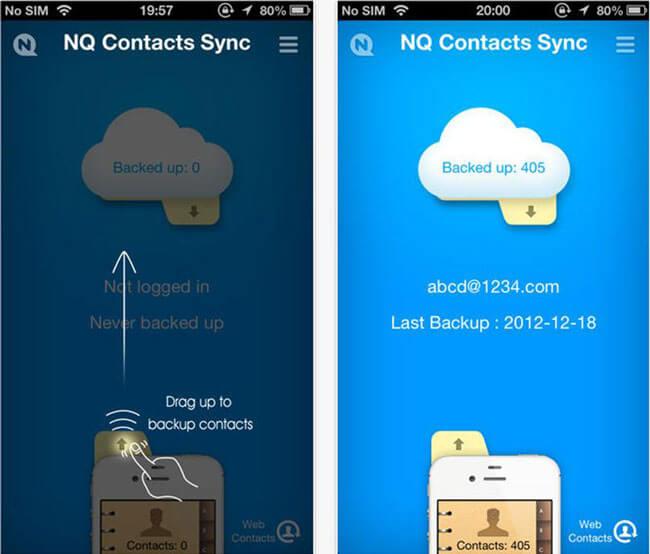
2. ဆက်သွယ်ရန် Mover & အကောင့် စင့်ခ်လုပ်ခြင်း (Playa အက်ပ်များအားဖြင့်)
Contact Mover & Account Sync သည် သင့်အား iPhone မှ iPad မှ အဆက်အသွယ်များကို အဆက်အသွယ်အကောင့်များနှင့် လျင်မြန်လွယ်ကူစွာ ထပ်တူပြုနိုင်စေပါသည်။ ဤအက်ပ်ကို ဖန်တီးမှုနည်းလမ်းများစွာဖြင့် အသုံးပြုနိုင်သည်။ ဥပမာအားဖြင့်၊ သင်သည် သင်၏ကော်ပိုရိတ် Exchange အဆက်အသွယ်များကို သင်၏ကိုယ်ပိုင်ဒေသလိပ်စာစာအုပ်သို့ ပေါင်းစည်းနိုင်သည် သို့မဟုတ် အပြန်အလှန်အားဖြင့် ပေါင်းနိုင်သည်။ သို့မဟုတ် သင်၏ Yahoo အဆက်အသွယ်များကို ထပ်တူပြုလိုခြင်း ဖြစ်နိုင်သည်။
Contacts Mover & အကောင့် Sync >> အကြောင်းပိုမိုလေ့လာပါ။
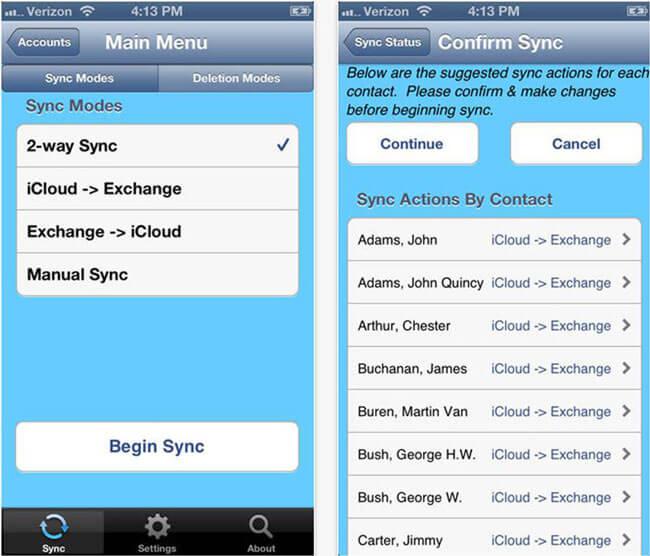
3. Google Contacts Sync ကို
၎င်း၏အမည်အကြံပြုထားသည့်အတိုင်း၊ Google Contacts Sync ကို iPhone နှင့် သင့် Gmail အကောင့်ကြားရှိ အဆက်အသွယ်များကို စင့်ခ်လုပ်ရန် အဓိကအားဖြင့် အသုံးပြုပါသည်။ ၎င်းသည် $2.99 သာရှိပြီး 2.2 MB အရွယ်အစားရှိသည်။ အင်တာဖေ့စ်သည် အလွန်တိုတောင်းပြီး ရိုးရှင်းပါသည်။ သင်၏ Gmail အကောင့်သို့ ဝင်ရောက်ပြီး ပေါင်းစည်းခြင်းကို နှိပ်ပါ။ ထို့နောက်၊ iPhone မှ Gmail သို့ စင့်ခ်လုပ်ရန် အဆက်အသွယ်များကို ရွေးချယ်ပါ သို့မဟုတ် Gmail အဆက်အသွယ်များကို iPhone သို့ စင့်ခ်လုပ်ပါ။
Google Contacts Sync အကြောင်းပိုမိုလေ့လာပါ>>
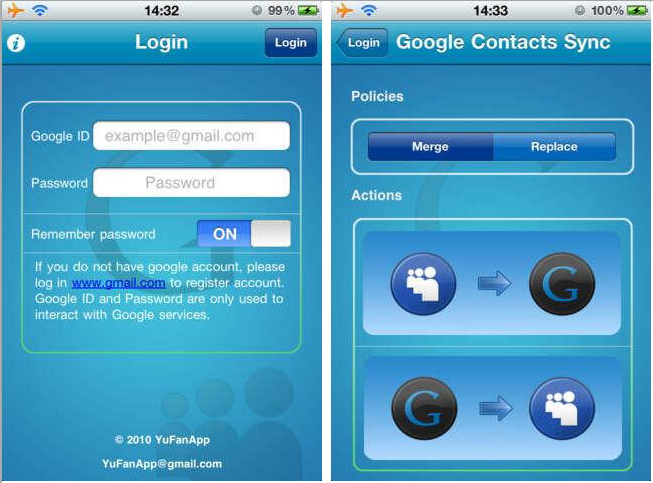
iPhone အဆက်အသွယ်လွှဲပြောင်းခြင်း။
- iPhone အဆက်အသွယ်များကို အခြားမီဒီယာသို့ လွှဲပြောင်းပါ။
- iPhone အဆက်အသွယ်များကို Gmail သို့ လွှဲပြောင်းပါ။
- အဆက်အသွယ်များကို iPhone မှ SIM သို့ ကူးယူပါ။
- အဆက်အသွယ်များကို iPhone မှ iPad သို့ စင့်ခ်လုပ်ပါ။
- အဆက်အသွယ်များကို iPhone မှ Excel သို့ တင်ပို့ပါ။
- အဆက်အသွယ်များကို iPhone မှ Mac သို့ စင့်ခ်လုပ်ပါ။
- အဆက်အသွယ်များကို iPhone မှကွန်ပျူတာသို့လွှဲပြောင်းပါ။
- အဆက်အသွယ်များကို iPhone မှ Android သို့ လွှဲပြောင်းပါ။
- အဆက်အသွယ်များကို iPhone သို့ လွှဲပြောင်းပါ။
- အဆက်အသွယ်များကို iPhone မှ iPhone သို့လွှဲပြောင်းပါ။
- အဆက်အသွယ်များကို iTunes မပါဘဲ iPhone မှ iPhone သို့လွှဲပြောင်းပါ။
- Outlook အဆက်အသွယ်များကို iPhone သို့ စင့်ခ်လုပ်ပါ။
- အဆက်အသွယ်များကို iCloud မပါဘဲ iPhone မှ iPhone သို့လွှဲပြောင်းပါ။
- Gmail မှ အဆက်အသွယ်များကို iPhone သို့ တင်သွင်းပါ။
- အဆက်အသွယ်များကို iPhone သို့ တင်သွင်းပါ။
- အကောင်းဆုံး iPhone အဆက်အသွယ်လွှဲပြောင်းခြင်းအက်ပ်များ
- အက်ပ်များဖြင့် iPhone အဆက်အသွယ်များကို စင့်ခ်လုပ်ပါ။
- Android မှ iPhone အဆက်အသွယ်များ အက်ပ်များကို လွှဲပြောင်းပါ။
- iPhone အဆက်အသွယ်များ လွှဲပြောင်းခြင်းအက်ပ်
- နောက်ထပ် iPhone အဆက်အသွယ်လှည့်ကွက်များ






ဆယ်လီနာလီ
အယ်ဒီတာချုပ်